De accountbeheeropties van Google
Artikel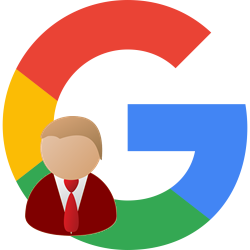
Heb je een Google-account? Daarmee beheer je veel handige instellingen, zoals je wachtwoord of herstelmailadres. Zo blijf je altijd goed bereikbaar.
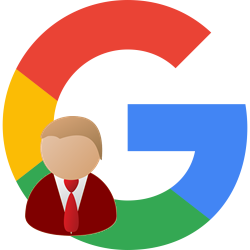
Wat is een Google-account?
Een Google-account geeft toegang tot gratis diensten zoals Google Drive voor opslag en Gmail voor e-mails. Op Android-apparaten gebruik je dit account ook voor het downloaden van apps in de Play Store.
Hoe open je accountbeheer?
Zo open je de instellingen van je Google-account:
- Ga naar accounts.google.com.
- Typ je e-mailadres of telefoonnummer (meestal eindigend op @gmail.com).
- Klik op Volgende en voer je wachtwoord in.
- Klik opnieuw op Volgende. Je komt op de beheerpagina.
Persoonlijke gegevens bijwerken
Pas je persoonlijke gegevens eenvoudig aan:
- Klik linksboven op Persoonlijke informatie.
- Kies een onderdeel, zoals naam, geboortedatum, geslacht of telefoonnummer.
- Volg de instructies om wijzigingen door te voeren.
Hoe wijzig je je herstelmailadres?
Een correct herstelmailadres is belangrijk. Zo stel je dit in:
- Klik op Persoonlijke informatie in je accountbeheer.
- Klik onder ‘Contactgegevens’ op het herstelmailadres.
- Voer je wachtwoord in en klik op Volgende.
- Typ een nieuw herstelmailadres en volg de stappen om het te verifiëren.
Profielfoto instellen
Geef je account een persoonlijke touch:
- Klik op Persoonlijke informatie.
- Kies bij ‘Profielfoto’ voor Wijzigen.
- Selecteer een nieuwe afbeelding via Google Foto’s, een standaardillustratie, of upload er een vanaf je computer.
- Pas de foto aan en klik op Opslaan.
Privacy-instellingen beheren
Bekijk en pas aan welke gegevens Google bewaart:
- Klik op Gegevens en privacy.
- Bekijk de opgeslagen gegevens, zoals locatiegeschiedenis en bekeken YouTube-video’s.
- Bepaal welke informatie Google wel of niet mag bewaren.
Wachtwoord wijzigen
Zo wijzig je je wachtwoord:
- Klik links op Beveiliging.
- Kies onder ‘Inloggen bij Google’ voor Wachtwoord.
- Voer je huidige wachtwoord in en klik op Volgende.
- Typ tweemaal een nieuw wachtwoord en klik op Wachtwoord wijzigen.
Overweeg om tweestapsverificatie in te stellen voor extra beveiliging.
Betaaloptie toevoegen
Voeg een betaalmethode toe voor aankopen:
- Klik op Betaling en abonnementen.
- Kies Betaalmethoden beheren en klik op Betaalmethode toevoegen.
- Vul je kaartgegevens in en klik op Opslaan.
Ben je geholpen met dit artikel?
Laat weten wat je van dit artikel vond, daarmee help je de redactie van Digidak+ én andere gebruikers van de website.
Meer over dit onderwerp
Google-account aanmaken
Met een Google-account kan je gebruikmaken van verschillende Google-diensten, zoals Gmail, YouTube en Google Drive. Maak een account gratis aan.
Toegang Google-account herstellen
Geen toegang tot je Google-account? Stel een nieuw wachtwoord in en herstel de toegang.
Bekijk meer artikelen met de categorie:
Meld je aan voor de nieuwsbrief van Digidak+
Elke maand duidelijke uitleg en leuke tips over de digitale wereld. Gratis en zomaar in je mailbox.